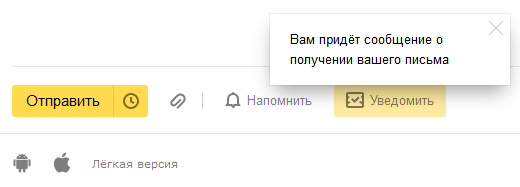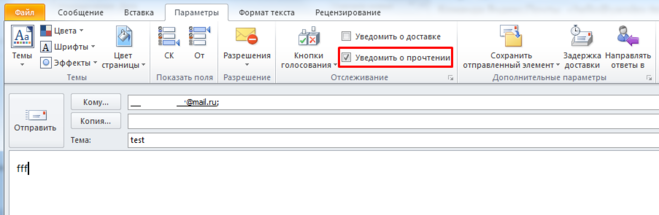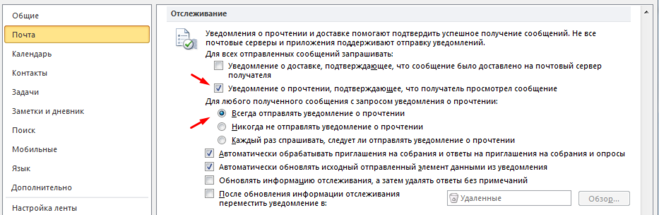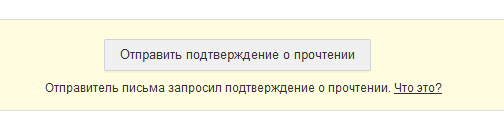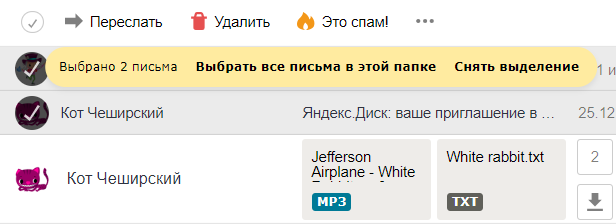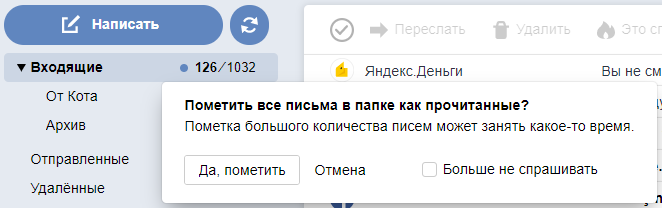Как увидеть что письмо прочитано в yandex
Как узнать, что письмо прочитано? ТрексПекс — решение для «Яндекс.Почты»
Хочу продолжить тему расширения возможностей почтовых клиентов: в прошлой статье рассказал как можно добавлять заметки к письмам в «Яндекс.Почте», теперь же речь пойдет о встраиваемых системах email-трекинга, и, в частности, моем решении для этого.
Допустим, Вы хотите автоматом узнать, было ли прочитано Ваше email-сообщение. Старый добрый способ, который есть в некоторых почтовых клиентах: перед отправкой письма поставить галочку «Уведомить о прочтении». В результате обычно получатель в письме видит текст с кнопкой или ссылкой, примерно такой: «Чтобы отправить уведомление, щелкните здесь». Интересно, в скольких случаях получатели жмут по таким ссылкам?!
Другой способ — использовать email-трекинг. Это работает так: в письмо встраивается мини-картинка с уникальным адресом. Далее, когда получатель открывает письмо, то сервер, на котором размещена эта картинка, перехватывает запрос и помечает соответствующее письмо прочитанным. Если у получателя будет отключена загрузка картинок, то отслеживание прочтения не отработает.
Отслеживание прочтений и переходов по ссылкам встроено во все сервисы массовой email-рассылки, но мы то хотим такую возможность в своем обычном почтовике. Поэтому существует множество расширений для Gmail (список ниже) которые решают такую задачу. Я же сделал для «Яндекс.Почты». Сайт проекта trekspeks.ru.
Менеджерам по продажам, которые отсылают холодные письма и коммерческие предложения и которым важно знать какие письма прочитаны и когда прочитаны
Аккаунт-менеджерам, которые отсылают письма своим постоянным клиентам, а потом дополнительно тратят время на обзвон с вопросом «Видели ли?» / «Прочитали ли Вы письмо?»
Мне за время разработки своего сервиса удалось поговорить с разными людьми и узнать о разных интересных вариантах использования.
Например, один юрист сказал, что предъявляет факт прочтения писем в суде: он распечатывает email-уведомления о прочтении, и прикрепляет их к своим делам.
Про силу таких доказательств судить не могу, но надо сказать про одну техническую проблему: иногда возникают ложные срабатывания, которые зависят от почтовика получателя: к примеру, Gmail в некоторых случаях делает автоматические открытия писем. Автопрочтения Gmail удалось отсеять (там используется специфичный UserAgent), но вот у Mail.Ru — нет (у них прочтения человеком и роботом выглядят одинаково). Бывают и другие случаи, поэтому email-трекеры страхуются и пишут «мы помечаем письмо прочитанным, когда считаем, что прочтение было». Тем не менее, работа по установлению факта достоверности прочтения ведется.
Решений достаточно много. Есть те, которые занимаются только email-трекингом, а у некоторых это только небольшая часть основного продукта, как например у CRM-ки Streak.
Список ниже не полон, но я думаю его хватит для начала поиска решения под свои нужды, разумеется, если в этом вообще есть необходимость.
Он может автоматом сказать о прочтении, когда письмо посылается внутри домена компании. Если письмо отсылается вне домена, то в нем появляется ссылка «Нажмите, чтобы уведомить отправителя о прочтении».
Чтение писем
Прочитать письмо
Войдите в почтовый ящик и нажмите на нужное вам письмо. Чтобы открыть письмо из другой папки, вытяните экран слева и выберите из списка нужную папку.
Посмотреть информацию об отправителе
Если нажать на имя отправителя, откроется его карточка контакта, которая позволяет:
Прослушать письмо
Если вы куда-то спешите и вам неудобно читать письмо на ходу, прослушайте его:
Ответить на письмо с помощью подсказок
В некоторых случаях Яндекс.Почта может подсказывать варианты быстрых ответов на входящие письма. Чтобы воспользоваться этой функцией:
Скачать вложение
Откройте письмо и нажмите на изображение вложенного файла.
Перевести письмо
Чтобы перевести текст письма на выбранный язык:
Поставить метку
Переслать письмо
Переместить письмо в другую папку
Удалить письмо
Также вы можете удалить письмо прямо из списка писем.
Настроить счетчик непрочитанных писем
Счетчик на значке приложения показывает количество непрочитанных писем. Вы можете выбрать, для каких аккаунтов будет работать счетчик. Для этого:
Выбрать браузер для перехода по ссылкам
Чтобы выбрать, в каком браузере открывать ссылки из писем:
Проблемы с входящими письмами
Если вы случайно удалили письма или ваши письма пропали, попробуйте поискать их в папке Удаленные (письма в этой папке доступны в течение 30 дней после удаления). Чтобы восстановить письма:
Если пропавших писем в папке Удаленные нет, то, к сожалению, восстановить их нельзя.
Если вы не удаляли письма, выполните следующие действия:
Если после регистрации в социальной сети или на форуме вам не приходит письмо с подтверждением регистрации, выполните следующие действия:
Если вы уверены, что настройки почтового ящика корректны и адрес указан правильно, попробуйте запросить письмо с сайта заново. Если через несколько часов письмо не придет, обратитесь к администрации сайта.
Если вы столкнулись с проблемой в работе приложения Яндекс.Почта, пожалуйста, сообщите нам об ошибке через форму обратной связи в самом приложении:
Возможно ли получать отчет о прочтении письма на яндекс-почте?
Можно ли сделать так, чтобы приходил отчет о прочтении письма адресатом без соответствующей просьбы в самом письме?
Просто бывают случаи, когда на некоторые письма не приходит ответа, хотя отчет о получении письма приходит. Хотелось бы знать в этом случае прочитал ли адресат письмо или нет.
Уважаемые Вы не правы!
Ставлю галочку «Уведомить о получении письма»
При этом почта на которую отправлено ЗАКРЫТА.
И я понятия не имею есть новые письма или нет!
Таким образом уведомление говорит лишь о том, что письмо «лежит» в ящике адресата и не более того!
Изначально почтовый ящик от браузера Яндекс поддерживает лишь уведомления в случае получения письма, а не его прочтении. Для этого перед отправкой надо нажать посте текста письма кнопку «Уведомить».
Если же вы хотите настроить оповещение об открытии письма, т.е. его прочтении, то это возможно сделать через настройки MS Outlook.
Уведомление о прочтении письма в яндекс почте
Если писать письмо на самом сервисе «Яндекс почта», то у вас не будет возможности запросить получение уведомления о прочтении письма.
Да, там есть кнопка «Уведомить».
Но она всего-навсего позволит получить сообщение о том, что письмо доставлено.
А прочёл ли его адресат или нет, вы это узнать не сможете.
Когда вы набираете новое письмо, на вкладке «Параметры» нужно поставить галочку «Уведомить о прочтении».
Но вся специфика здесь в том, что эти уведомления не приходят автоматически сразу после того, как адресат прочитал письмо!
В письме будет специальная кнопка «Отправить подтверждение о прочтении».
Уведомление придёт лишь после того, как пользователь нажмёт на эту кнопку!
Получать уведомление о прочтении письма можно. Для этого нужно настроить Яндекс Почту через Outlook. А уже в Outlook через кнопочку через Сервис/Параметры/Параметры электронной почты/Параметры отслеживания можно настроить и уведомления о доставке, и уведомления о прочтении. Давно пользуюсь этой функцией, мне приходит и то, и другое.
При выборе опции «уведомить о получении», которой можно воспользоваться в самой Яндекс.Почте, вы увидите, что адресат получил ваше письмо, но не факт, что прочёл его.
Уведомление именно о прочтении можно настроить через Outlook, посредством опции «сервис», в которой находится вкладка Параметры.
Если вы пользуетесь почтовым ящиком Яндекс, то без помощи Outlook, от компании Microsoft, вы сможете знать, прочитал ли человек ваше сообщение на почте. Для этого вам необходимо зайти в программу Outlook и настроить параметры под вашу почту. Так что проблему вашу можно решить
К сожалению, узнать прочитал ли человек письмо, отправленное с Яндекс Почты нельзя. Это не моя собственная выдумка, а официальное заявления Яндекса. Вот какую информацию удалось накопать в разделе Яндекс Помощь:
Для того, чтобы найти цитату, в которой пропушено слово Возьмите всю цитату в квадратные скобки, а на месте пропущенного слова поставьте звездочку. В результате поиска увидите пропущенное слово. В поисковике Яндекс эта функция точно работает. Пример поискового запроса: [«Карты, деньги * ствола»].
Получение и чтение писем
Прочитать письмо
Чтобы прочитать письмо, войдите в почтовый ящик и нажмите на нужное вам письмо. Чтобы открыть письмо из другой папки, нажмите значок в левом верхнем углу экрана и выберите из списка нужную папку.
Скачать вложение
Чтобы скачать файл, откройте письмо и нажмите на изображение вложенного файла.
Закрепить письмо
Чтобы важное письмо было на виду, закрепите его вверху списка:
Откройте нужное письмо.
Чтобы открепить письмо:
Откройте нужное письмо.
Когда все письма будут откреплены, блок Закреплённые исчезнет. Открепленные письма автоматически отсортируются по дате получения.
Удалить письмо
Чтобы удалить письмо или несколько писем, выполните следующие действия:
Выберите письма. Чтобы выбрать письмо, нажмите на портрет отправителя в строке письма.
Также вы можете удалить письмо на странице чтения письма.
Откройте нужное письмо.
Переслать письмо
Для пересылки оригинала письма, выполните следующие действия:
Откройте нужное письмо.
Быстро ответить на письмо
Вы можете ответить автору письма или всем участникам переписки сразу со страницы чтения письма:
Откройте нужное письмо.
Ответить на письмо с помощью подсказок
В некоторых случаях Яндекс.Почта может подсказывать варианты быстрых ответов на входящие письма.
Чтобы включить Умные ответы:
Чтобы использовать Умные ответы:
Откройте нужное письмо.
Перевести письмо
Если вы переписываетесь с друзьями или коллегами на других языках, мобильный сайт Почты поможет перевести ваше письмо на другой язык или полученное вами письмо на русский.
Чтобы включить Переводчик:
Чтобы перевести письмо с другого языка:
Откройте нужное письмо.
Переместить письмо в папку
Чтобы переместить письмо в другую папку, выполните следующие действия:
Откройте нужное письмо.
Подробнее см. в статье Папки.
Поставить метку
Чтобы установить метку, выполните следующие действия:
Откройте нужное письмо.
Подробнее см. в статье Метки.
В мой ящик не доходят письма
Если вы не получили письмо или уведомление из социальной сети или форума, выполните следующие действия:
Если вы уверены в том, что корректно указали настройки почтового ящика и адрес на сайте, попробуйте запросить письмо с сайта или у отправителя заново. Если через несколько часов письмо не придет, обратитесь к администрации сайта.
Письмо также может быть не доставлено из-за технических проблем на почтовых серверах отправителя или получателя, загруженности каналов связи и т. д. В этом случае отправителю придет автоматический отчет, в котором будет указана причина недоставки. Если отправителю не пришел отчет, то для выяснения причин недоставки ему необходимо обратиться в техподдержку того почтового сервиса, откуда было отправлено письмо.
Пропали письма. Как их восстановить?
Если вы случайно удалили письма или ваши письма пропали, попробуйте поискать их в папке Удаленные (письма в этой папке доступны в течение 7 дней после удаления). Чтобы восстановить письма:
Работа со списком писем
По умолчанию в текущей папке отображается 30 последних писем. Чтобы увидеть предыдущие письма, нажмите кнопку Ещё письма (под списком писем).
Изменить количество писем на странице можно в настройках:
В трехпанельном интерфейсе в текущей папке отображаются все письма. Чтобы прочитать полученные ранее письма, пролистайте список вниз.
Выделить письма
С выделенными письмами можно совершать различные действия:
Читать текст письма в списке писем
Вы можете просматривать текст письма прямо в списке писем.
Просматривать письма по категориям
Яндекс.Почта может складывать рассылки и уведомления из соцсетей в отдельные папки. Все письма с вложениями также могут отображаться в специальной системной папке. Подробнее см. в статье Категории писем.
Закрепить письмо вверху списка
Когда все письма будут откреплены, желтая полоса слева от них исчезнет. Открепленные письма автоматически отсортируются по дате получения.
Пометить письмо прочитанным или непрочитанным
Чтобы пометить письмо прочитанным, нажмите на значок слева от темы письма.
Чтобы пометить письмо непрочитанным, нажмите на значок слева от темы письма.
Чтобы пометить прочитанными все письма в папке, нажмите на значок справа от названия папки и подтвердите действие:
Неправильно отображаются элементы страницы
Старые письма в списке отображаются над новыми
Такие письма закреплены вверху списка. Закрепленные письма выделяются желтой полосой слева от строки письма.
Когда все письма будут откреплены, желтая полоса слева от них исчезнет. Открепленные письма автоматически отсортируются по дате получения.
Нет кнопок над списком писем
Кнопки отображаются тогда, когда вы начинаете работать с конкретными письмами. Выделите хотя бы одно письмо в списке — и кнопки появятся.
Скорее всего, у вас включен компактный режим. Чтобы вернуться к полному режиму:
Счетчик показывает непрочитанные письма, а в списке их нет
Такое несоответствие может возникать из-за дополнений и расширений в браузере. Чтобы проверить это, временно отключите их. Если Почта работает неправильно из-за блокировщика рекламы или расширения-антивируса, добавьте страницу Почты в исключения этого расширения.
Не отображается количество писем в папках
Чтобы узнать общее количество писем в папке, наведите курсор на ее имя. Если в папке есть непрочитанные письма, их количество будет отображаться справа от имени папки.
Почта занимает мало места на экране
В почте можно изменять границы ящика. Наведите курсор на правую границу — вид курсора изменится на следующий ←||→. Затем нажмите левую кнопку мыши и, удерживая ее, вытяните вправо границу ящика.
Почта не влезает в экран, нет горизонтальной прокрутки
В почте можно изменять границы ящика. Наведите курсор на правую границу — вид курсора изменится на следующий ←||→. Затем нажмите левую кнопку мыши и, удерживая ее, вытяните влево границу ящика.
Работа со списком писем
По умолчанию в текущей папке отображается 30 последних писем. Чтобы увидеть предыдущие письма, нажмите кнопку Ещё письма (под списком писем).
Изменить количество писем на странице можно в настройках:
В трехпанельном интерфейсе в текущей папке отображаются все письма. Чтобы прочитать полученные ранее письма, пролистайте список вниз.
Выделить письма
С выделенными письмами можно совершать различные действия:
Читать текст письма в списке писем
Вы можете просматривать текст письма прямо в списке писем.
Просматривать письма по категориям
Яндекс.Почта может складывать рассылки и уведомления из соцсетей в отдельные папки. Все письма с вложениями также могут отображаться в специальной системной папке. Подробнее см. в статье Категории писем.
Закрепить письмо вверху списка
Когда все письма будут откреплены, желтая полоса слева от них исчезнет. Открепленные письма автоматически отсортируются по дате получения.
Пометить письмо прочитанным или непрочитанным
Чтобы пометить письмо прочитанным, нажмите на значок 
Чтобы пометить письмо непрочитанным, нажмите на значок 
Чтобы пометить прочитанными все письма в папке, нажмите на значок 
Неправильно отображаются элементы страницы
Старые письма в списке отображаются над новыми
Такие письма закреплены вверху списка. Закрепленные письма выделяются желтой полосой слева от строки письма.
Когда все письма будут откреплены, желтая полоса слева от них исчезнет. Открепленные письма автоматически отсортируются по дате получения.
Нет кнопок над списком писем
Кнопки отображаются тогда, когда вы начинаете работать с конкретными письмами. Выделите хотя бы одно письмо в списке — и кнопки появятся.
Скорее всего, у вас включен компактный режим. Чтобы вернуться к полному режиму:
Счетчик показывает непрочитанные письма, а в списке их нет
Такое несоответствие может возникать из-за дополнений и расширений в браузере. Чтобы проверить это, временно отключите их. Если Почта работает неправильно из-за блокировщика рекламы или расширения-антивируса, добавьте страницу Почты в исключения этого расширения.
Не отображается количество писем в папках
Чтобы узнать общее количество писем в папке, наведите курсор на ее имя. Если в папке есть непрочитанные письма, их количество будет отображаться справа от имени папки.
Почта занимает мало места на экране
В почте можно изменять границы ящика. Наведите курсор на правую границу — вид курсора изменится на следующий ←||→. Затем нажмите левую кнопку мыши и, удерживая ее, вытяните вправо границу ящика.
Почта не влезает в экран, нет горизонтальной прокрутки
В почте можно изменять границы ящика. Наведите курсор на правую границу — вид курсора изменится на следующий ←||→. Затем нажмите левую кнопку мыши и, удерживая ее, вытяните влево границу ящика.